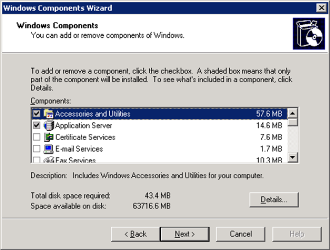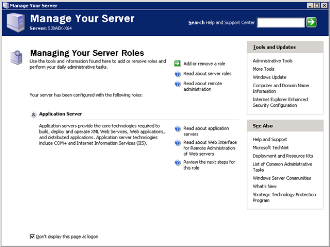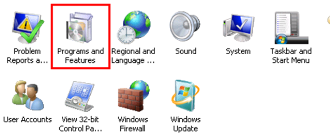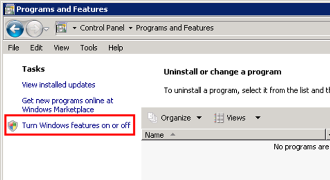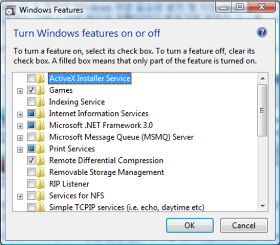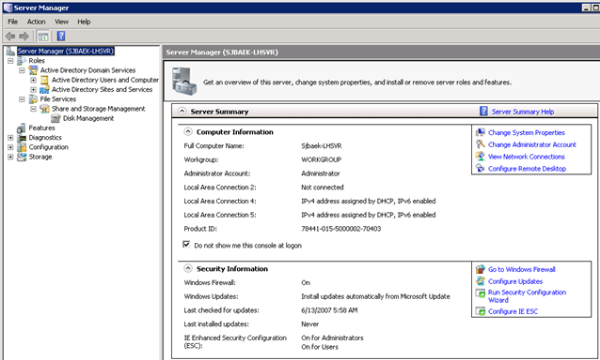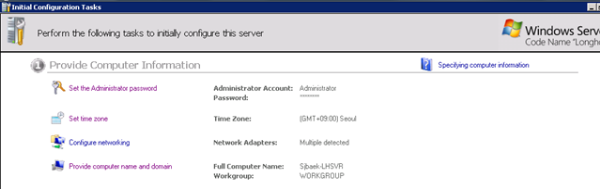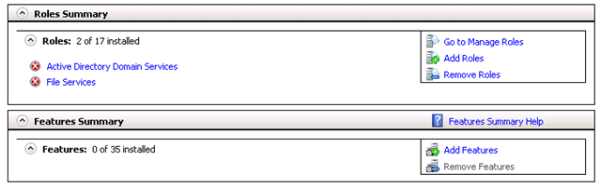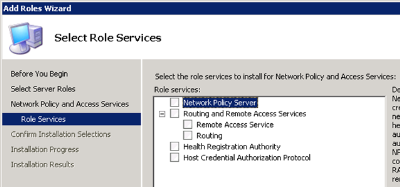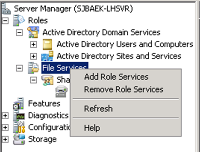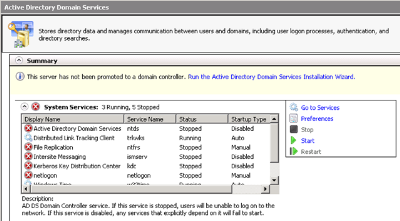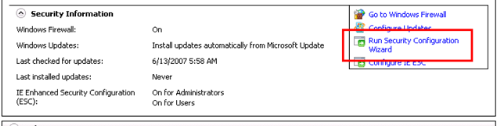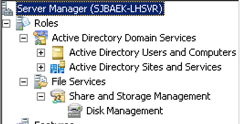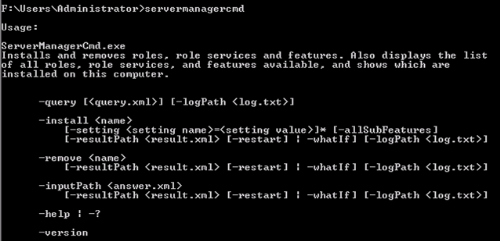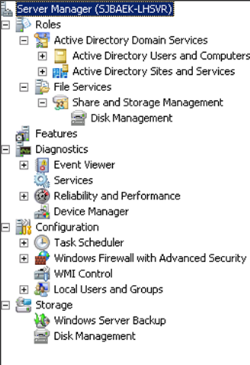Windows Server 2008이 나오면... (30) - 구성 요소 설치는 어디서 해요?
Windows Server 2003까지 Windows에 포함된 구성 요소를 설치하기 위해서는 Windows 구성 요소 추가/제거를 이용했습니다. 서버 관리 도구를 이용하여 설치할 수 있었지만, 대부분 Windows 설치 완료 이후, 나타나는 해당 창에서 다음 번에 열지 않음 체크 박스를 체크해버렸죠.. 아니신 분들 찾기가 하늘의 별따기 였습니다.
사실 Manage Your Server의 주 목적은 Windows 구성 요소의 설치 및 각종 관리 도구들의 중앙 집중 관리를 가능하게 한다는 목표에서 포함된 관리 도구입니다. 그러나 서버 관리의 포탈이라고 부르기엔 부족한 요소들 - 서버 이름 변경, 네트워크 설정, 방화벽 설정등 -이 많았습니다.
Windows Server 2008로 넘어오면서, 가끔 받는 질문이 바로 구성 요소 설치는 어디서 하나요? 라는 질문입니다. Windows Vista에서부터, 프로그램 추가/제거 애플릿이 바뀌었기 때문입니다.
Windows 기능 추가/제거를 눌렀을 경우, Windows Vista에서는 기능 추가/제거 애플릿이 등장하였지만(아래 그림), Windows Server 2008은 다소 다른 반응을 보입니다. 바로 Server Manager가 등장합니다.
Microsoft에서는 다시 한번, 서버 관리의 중앙 집중 관리 도구를 선보였습니다. 바로 Server Manager입니다.
Server Manager는 많은 IT 관리자분들의 피드백을 받아, 서버 이름, 도메인 가입, Administrator 암호 설정, 네트워크 설정, 방화벽 설정, Windows 업데이트, IE 확장 보안 설정뿐만 아니라, Role 및 Feature 설치 및 추가,제거가 가능합니다. 하물며, 오류 보고, 고객 피드백등에 대한 설정까지도 포함시켜 놓았습니다.
Windows Server 2008 Beta 3의 경우, Administrator의 암호가 없는 상태에서 설치가 완료됩니다. 설치를 완료하고 처음으로 나타나는 ICT(Initial Configuration Tasks)에서 암호를 설정해주어야 하죠. 사실 현재 최신 빌드에서는 최초 설치 완료시, 관리자에게 암호를 설정해야 한다는 메시지가 로그온 전에 나타나서 무조건 암호를 설정하도록 권장하게 바뀌었습니다. Beta 3의 모습에서는 관리자가 암호를 설정하지 않고 사용할 소지가 많았기 때문에, 개인적으로도 최신 빌드에서 변경된 사항이 맞다고 봅니다. 6월에 제공될 CTP에서는 최초 암호 설정 모습이 바뀐 것을 보실 수 있습니다.
Server Manager에서 기본적으로 하셔야할 일은 구성 요소의 추가/제거겠죠.
Add Roles와 Add Features를 사용하여 설치를 하실 수 있으며, 차후에 제거도 가능합니다. 체크 박스를 이용하여 서브 기능을 선택적 설치를 하실 수 있습니다. 차후에 다시 Server Manager를 이용하여, 서브 기능에 대한 설치가 가능합니다.
또한 Server Manager에서는 각각의 역할 이름 앞에 마크(그림에선 빨간색 엑스표시)를 통해 서비스의 현재 상태를 직관적으로 표시해주며, 해당 링크를 클릭시, 더욱 자세한 정보를 제공합니다. 관리자는 이벤트 뷰어나 Server Manager를 이용하여 바로 트러블슈팅을 시작할 수 있게 됩니다.
Windows Server 2008은 서버 운영 체제 최초로 Windows 방화벽 서비스가 켜져 있는 운영 체제입니다. 기본적으로 방화벽이 켜져 있기 때문에, 관리자는 서비스에서 필요한 포트 번호를 다 알고 있어야 합니다만, 이러한 것이 쉽지 않기 때문에, 각각의 역할이나 기능 설치시 Windows Server 2008이 자동으로 필요한 포트를 Windows 방화벽에서 열어줍니다. 또한 Windows Server 2003 R2에서 추가된 SCW(Security Configuration Wizard)의 설정이 Server Manager를 통한 Role/Features 설치시 바로 반영되게 됩니다. 결국 Server Manager가 모든 서버의 관리를 한 곳에서 할 수 있는 진정한 포탈의 모습을 제공합니다. Windows Server 2008은 SCW가 기본 설치된 상태로 제공됩니다.(Windows Server 2003 R2는 추가로 설치 필요)
Server Manager는 서버에 설치된 각종 구성 요소를 파악하여, 해당 요소의 관리 도구를 계속 추가시켜 놓습니다.
추가적인 관리 도구 실행 혹은 관리자 고유의 MMC를 사용하지 않고도, 관리가 가능하다는 이야기입니다. Windows Server 2008은 대부분의 관리 도구가 GUI와 함께, 명령어 프롬프트에서도 가능하게 CUI 명령어도 제공합니다. 많이들 모르실 수 있는 명령어인 ServerManagerCmd.exe가 해당 Server Manager의 역할 일부를 하고 있습니다.
Windows Server 2008은 IT 관리자가 설치 후, 처음 만날 관리 도구부터 관리자에게 좀더 효율적인 관리가 가능하도록 해줍니다. MMC 3.0 기반이 되었기 때문에, 더욱 풍부한 도움말 및 마법사, 기업에 맞는 커스터마이징된 관리도구를 만들 수 있습니다. Windows Server 2008을 통해 더욱 빠르고, 편리한 서버 관리의 모습을 살펴보시길 바랍니다.
PS : 벌서 30편에 이르렀습니다. 많은 분들의 관심 감사드립니다. :)
Comments
Anonymous
June 13, 2007
그러고보니 본문과는 상관이 좀 없는 질문입니다만 (죄송) 윈도 서버의 라이센스에 대해 속 시원히 답해주실 수 있는 분은 어디 안계실까요? :> 저는 게임 회사에서 서버 관리작업을 맡습니다. 라이센스 관리는 직접 하지는 않지만, 하는 일과 관련된 것이다보니 민감해지네요. 그전에 불거졌던 Internet Connector 라이센스 문제(= 운영체제를 띄워서 하는 것은 자체 개발된 프로그램을 돌리는 것 뿐인데, 이 경우 윈도 서버의 기능을 쓰지 않으므로 IC 라이센스가 필요가 있다 없다 하는 논쟁)라든지, Web Edition으로 웹이 아닌 다른 서버 프로그램(자체개발)을 돌린다든지, 심지어 어느 회사의 전설같은 이야기처럼 xp에서 서버 프로그램을 돌린다든지 하는 사례별 정리를 해주실 수 있는 분이 어디 안계신지 굉장히 궁금합니다. ..아 그전에 문의드렸던 IIS 7에서의 FTP 서버 파일이름에 다국어 (utf-8) 지원 여부도 혹시 알 수 있으면 정말 감사하겠습니다 :$..Anonymous
June 14, 2007
코알라님의 블로그를 읽으러 왔다가 제가 관심있어 하는 부분에 대한 질문이 있어서 살포시 의견을 남겨봅니다. ("ㅂㄹ" 님) ^_^ FTP 7 에서 제공하는 새 기능 중 한 가지가 바로 IPv6 와 UTF-8 지원입니다. 저도 테스트 해보지는 않았지만 바로 이 기능이 "ㅂㄹ"님께서 원하시는 그 기능이 아닐가 싶네요. 다음 문서를 참고해 보시는 것도 좋을 것 같습니다. (본문 세 번째 줄에 살짝 나옵니다.) http://www.iis.net/articles/view.aspx/IIS7/Managing-IIS7/Using-FTP-Server-in-IIS7/What-s-New-for-Microsoft-and-FTP-?Page=2Anonymous
June 14, 2007
꼬알라입니다. IPv6, UTF-8에 관련되서는, 저 역시 송원석선생님께서 남겨주신 글이 전부다였습니다. 기술 지원팀에 슬쩍 물어봤을 때도, UTF-8이 지원된다..라는 답변을 받긴 했습니다만, 제가 확인을 해보질 못해서.. 답변을 못드렸습니다. 라이센스측면은 라이센스 관련 고객 센터에 문의해보시는 것이 어떨까요?Anonymous
June 15, 2007
두분 답변 감사드립니다. 라이센스 문제가.. 아시다시피 상당히 골치아픕니다 ^^; 그런 쪽을 담당하시는 분이 계시면 좀 시원하게 정리해주실 법도 한데, 뭐랄까 채널 총판이 다르고 한국 마이크로소프트에 문의하면 다르고 일본 마이크로소프트 홈페이지에 안내되어 있는 것이 또 조금씩 다르고 그랬던 것 같습니다. 물론 국가별로 조항이 조금씩 달라질 수도 있다고는 해도, 어디는 된다 어디는 안된다 막 이래서.. 실례 많았습니다 :DAnonymous
June 19, 2007
6월 3주차를 기점으로 Windows Server 2008의 주요 필라 우선 순위에 대해 다소 변동이 생겼습니다. 주요 기능인 가상화 를 넘어 Web에 대한 중요도가 크게 부각되었습니다.Anonymous
August 19, 2007
2007년 4월 3일부터 하나, 둘씩 써오던 Windows Server 2008 (Codename Longhorn)의 이야기가 40편에 이르렀습니다. 그동안 많은 관심 가져주셨던 분들께Anonymous
November 12, 2007
8월 20일에 한번 정리했던 URL을 다시 한번 정리합니다. 이제 Windows Server 2008 (Codename Longhorn)의 이야기가 52편에 이르렀습니다. 그동안 많은Anonymous
October 03, 2008
Microsoft Web Platform Site 가 새롭게 개편되면서, 외부 블로그나 프레스에서의 메시지와 더불어, Microsoft에서 발표하는 여러 아티클에 대한 포탈 형식으로